让鼠标调用Windows7立体窗口
日期:12-27| 味学网| http://www.weixiu6.com |电脑基础 |人气:476次
让鼠标调用Windows7立体窗口由http://www.weixiu6.com整理发布,类别:电脑基础, 本站还有更多关于电脑基础教程,电脑基础知识,电脑知识方面的资料。
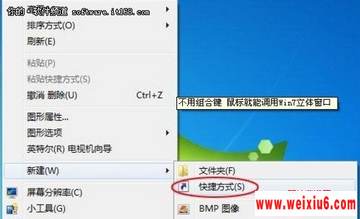

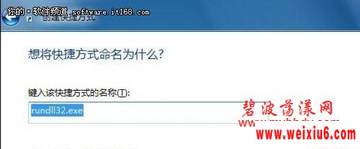
如果觉得让鼠标调用Windows7立体窗口不错,可以推荐给好友哦。
我们都知道在Win7系统下,我可以把窗口调整,从而形成立体式的窗口。一般都是通过组合键来完成这项工作。但是,其实鼠标也是可以单独完成,不过在此之前就是要先进行设定设定完成以后就行了。
在Win7桌面空白处右击鼠标,在弹出的菜单里选择新建“快捷方式”。
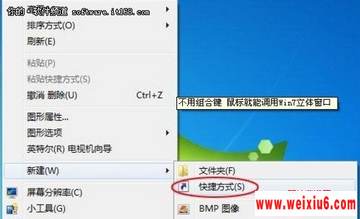
桌面创建快捷方式
在弹出的对话框中,定位到“浏览”按钮前的空白栏,然后在其中输入“X:\Windows\System32\rundll32.exe DwmApi #105 ”。

快捷方式
快捷方式重命名(也可以不重新命名)。生成快捷方式后,用鼠标将该快捷方式拖进任务栏(快速启动栏的位置)即可。
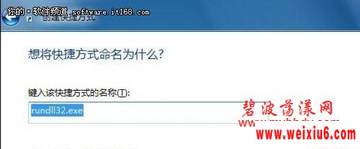
命名
编辑点评:这样,我们就完成对了鼠标调出立体窗口的功能了。是不是觉得很神奇呢!只要我们多余并善于观察和操作,你们一样也可以做到。
如果觉得让鼠标调用Windows7立体窗口不错,可以推荐给好友哦。
本文Tags:电脑基础教程,电脑基础知识,电脑知识,电脑基础教程,电脑基础知识,电脑知识,电脑学习,
- 电脑基础相关文章
-
- ·上一篇:Windows 7的20个常用快捷键
- ·下一篇:静电多增灰尘噪音大 冬季电脑巧保养
- › 让鼠标调用Windows7立体窗口
电脑基础推荐
- ·修改电脑开关机音乐(xp)
- ·解决一键联网重装Win 7的小问题
- ·Win7下删除WindowsXP早期版本的启动选...
- ·修改Windows 7默认的软件安装路径
- ·如何恢复Vista与XP双启动菜单
- ·堵住漏洞设置你的Windows默认共享
- ·Windows7中如何修改我的文档保存位置
- ·怎么样调出回回收站图标
- ·让鼠标调用Windows7立体窗口
- ·Windows 7的20个常用快捷键
- ·查看Windows 7系统IP地址
- ·几种常用数据库比较
- ·通过注册表重新分组Windows XP任务栏
- ·Windows 7中删除病毒文件夹
- ·详谈F1到F12键的作用
- ·如何实现自动磁盘碎片整理
- ·Windows下如何打开.pages文件
- ·通过IP地址和子网掩码与运算计算相关地...
- ·Windows XP加强数据安全限制访问磁盘
- ·windows7位置感知打印功能
- ·如何让Windows 7自动更新硬件驱动
- ·F1~F12在操作系统中的作用
- ·设置电源选项重现“休眠”命令
- ·windows XP常用快捷键
- ·常见的系统命令行


